Linux前阶段课堂测试2
2017-08-02 23:33
274 查看
1.修改时间为2016-11-01 12:06:26;

2. 修改成功后按照%Y-%m-%d的格式输出,并将输出结果保存一份到/mnt/date.txt;

3. 查看80天以前的日期,重定向到文件/mnt/datafile,然后查看80天以后的日期,
追加到文件/mnt/datafile;

4. 用一条命令查看/mnt/datafile文件的字节数,字符数,行数,单词数;

5. 通过快捷方式执行最近一条含有“date”关键字的命令;


6. 用一条命令在/mnt目录下创建文件westosX_fileY,X的取值范围为{a,b,c},Y的区值范围为8-13;

7. 将westosX_fileY的文件均移动到/tmp目录下;

8. 复制/etc/group文件到/mnt;

- vim编辑该文件,复制前三行,粘贴到第5 行
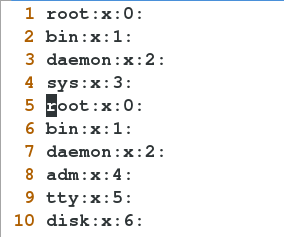
- 剪贴第5行,粘贴到最后一行;
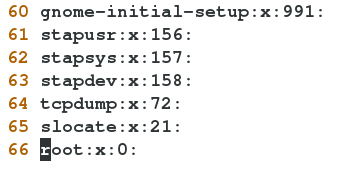
- 删除倒数第三行;
dd 64 行
- 在3-10行的最开始批量添加root单词;
ctal+v I esc
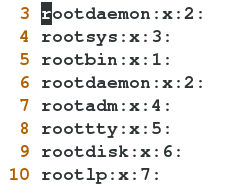
- 在左右分屏的情况下,将5-10行中的root替换为kiosk;
ctrl+w v :5,10s/root/kiosk/g
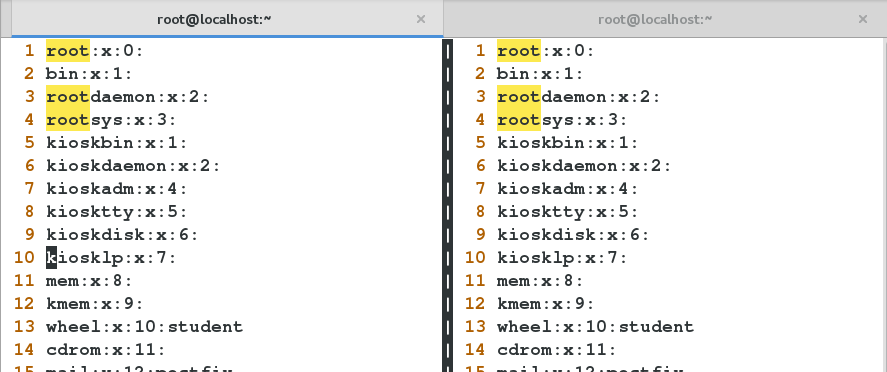
- 退出左右分屏,在上下分屏的情况下替换全文中的kiosk为student;
ctrl+w s
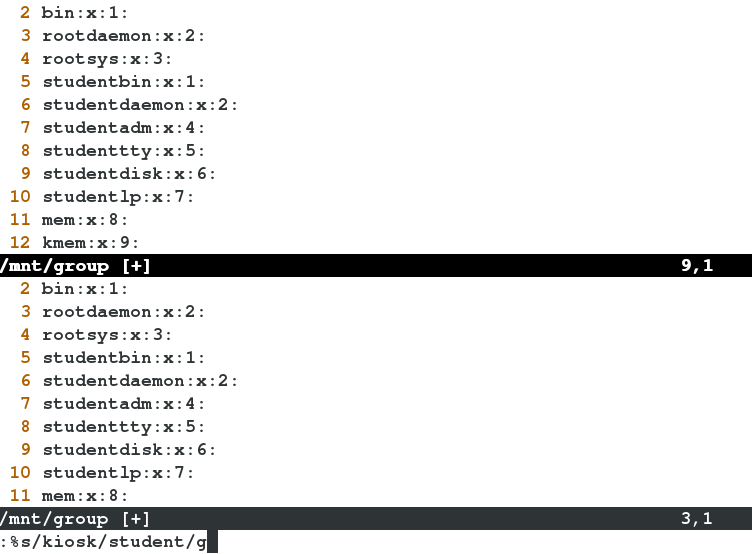
9. 配置vim,使其在编辑文件时拥有以下功能:显示行号、鼠标可以操纵光标位置;
vim /etc/vimrc
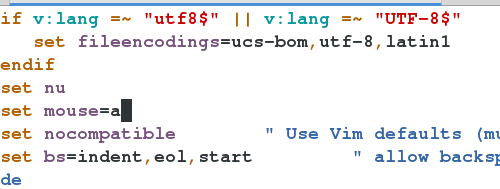
10. 用户与用户组操作
- 创建用户组phone,指定gid为888,下面新建用户均属于phone用户组;
- 创建用户mi,设置uid=1800,shell类型为/bin/sh;
- 创建用户iphone,设置uid=1801,用户描述为“User iphone“;
- 创建用户huawei,设置用户描述为“华为”,用户家目录为/huawei;
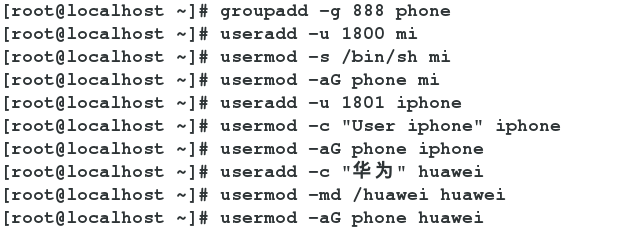
**因业务需要,执行以下操作:
- 修改用户mi的uid为1700,shell另外类型为/sbin/nologin;
- 修改用户iphone的用户描述为“苹果手机”;
- 修改用户huawei的用户家目录为/home/huawei;

11. (密码管理)某管理员建立一用来管理帐号的用户admin,满足以下条件:
- uid=7777,gid=7777,用户描述为“系统管理员”;

- 新建用户组bank1,bank2,使新建的用户组为admin用户的附加组;

- 设置admin用户的密码为“adminpassword”;

- 修改密码使用天数为0,使该用户首次登陆必须改密码;

- 修改密码最短有效期为7,使该用户设置密码等待7天后才可以再次更改密码;

- 给admin用户下放权限,使得该用户可以新建用户(无密码方式)。
visudo


12. 创建一公共目录/pubdir,使得所有用户均可向该目录写入内容,但只能删除属于自己的文件或目录;

13. 显示cpu使用量排在前五的pid,并重定向到文件/mnt/pidfile中;

14. 显示试图登陆你主机但没有登录成功的用户,保存到/mnt/login_fail.txt文件中;

15. 设置ssh服务器端,不允许通过密码认证进行远程连接;
vim /etc/ssh/sshd_config
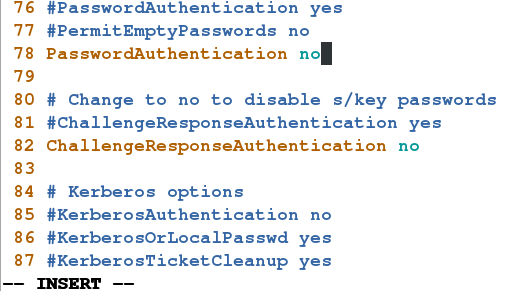
systemctl restart sshd.service
16. 打包压缩/mnt下的文件为tar.gz格式,实现无密码(即通过密钥认证)发送压缩包到真机kiosk用户的桌面;
练习以虚拟机server代替真机kiosk为例

server:



结果:无密码验证传输成功

17. 实现你的主机与172.25.254.250主机实现时间同步;
服务器端
vim /etc/chrony.conf
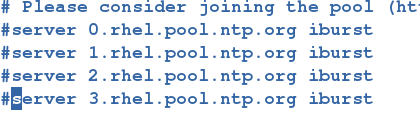
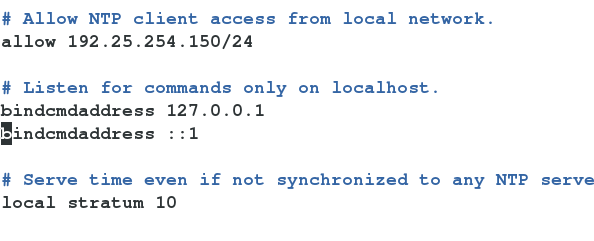
systemctl restart chronyd.service
客户端
vim /etc/chrony.conf
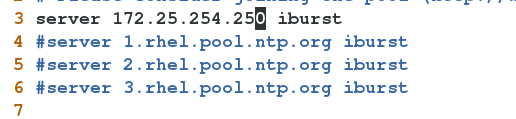
systemctl restart chronyd.service
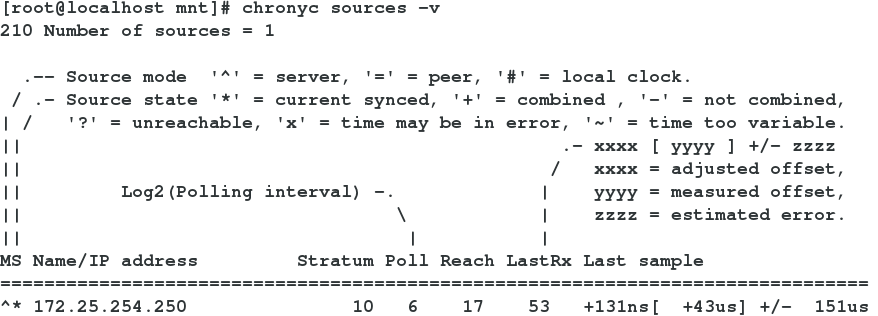
18. 设置你主机的时区为Africa/Conakry;
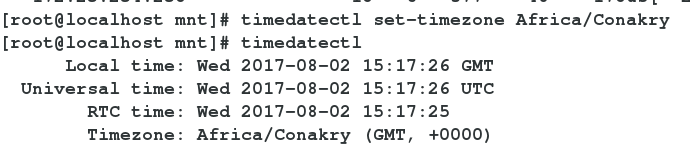
19. 将你主机上的所有日志信息同步到真机上;
练习以虚拟机server代替真机kiosk为例
主机端
vim /etc/rsyslog.conf


server端
vim /etc/rsyslog.conf
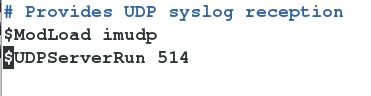

测试:
客户端发送

服务端接收

20. 通过nmcli命令设置你真机ip为172.25.254.x(x为你真机ip加100),网关为172.25.254.250;
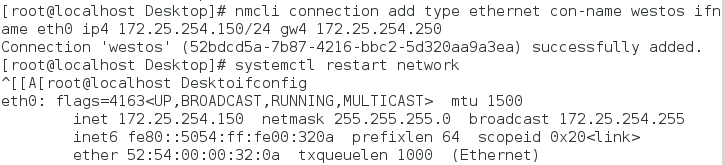

21. 通过管理配置文件设置你主机dhcp获取ip;
安装dhcp服务


配置dhcpd.conf文件
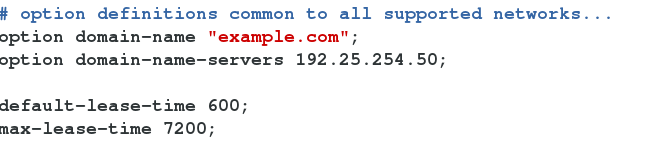
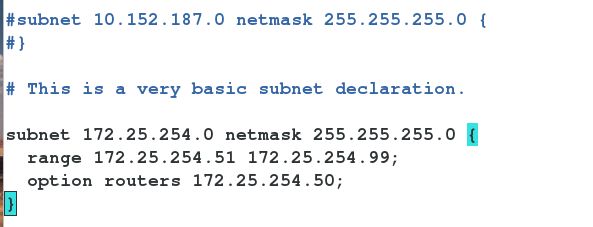
服务正常

配置真机(虚拟机server代替)
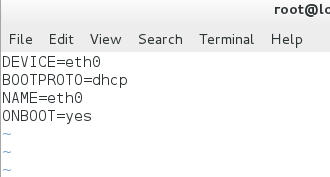
配置dhcp获取方式,重启服务,获得172.25.254.51 IP地址

22. 搭建本地yum仓库,可用yum安装lftp与vsftpd软件,安装后卸载vsftpd软件。
1.从网络上下本机系统版本匹配的iso镜像文件,放置到/iso下
/iso/rhel-server-7.2-x86_64-dvd.iso
2.把/iso/rhel-server-7.2-x86_64-dvd.iso挂载到/rhel7.2以便访问镜像中的文件
mount /iso/rhel-server-7.2-x86_64-dvd.iso /rhel7.2 /rhel7.2
3.配置本机yum源指向
rm -fr /etc/yum.repos.d/*
vim /etc/yum.repos.d/yum.repo
rhel7.2]
name=rhel7.2
baseurl=file:///rhel7.2
gpgcheck=0
yum clean all
[root@localhost ~]# yum install lftp -y
[root@localhost ~]# yum install vsftpd -y
[root@localhost ~]# yum remove vsftpd

2. 修改成功后按照%Y-%m-%d的格式输出,并将输出结果保存一份到/mnt/date.txt;

3. 查看80天以前的日期,重定向到文件/mnt/datafile,然后查看80天以后的日期,
追加到文件/mnt/datafile;

4. 用一条命令查看/mnt/datafile文件的字节数,字符数,行数,单词数;

5. 通过快捷方式执行最近一条含有“date”关键字的命令;


6. 用一条命令在/mnt目录下创建文件westosX_fileY,X的取值范围为{a,b,c},Y的区值范围为8-13;

7. 将westosX_fileY的文件均移动到/tmp目录下;

8. 复制/etc/group文件到/mnt;

- vim编辑该文件,复制前三行,粘贴到第5 行
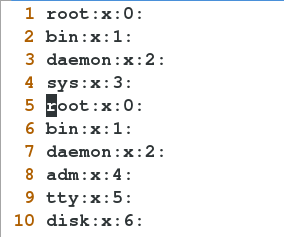
- 剪贴第5行,粘贴到最后一行;
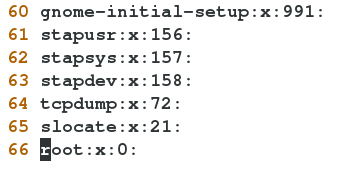
- 删除倒数第三行;
dd 64 行
- 在3-10行的最开始批量添加root单词;
ctal+v I esc
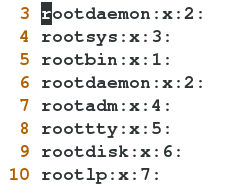
- 在左右分屏的情况下,将5-10行中的root替换为kiosk;
ctrl+w v :5,10s/root/kiosk/g
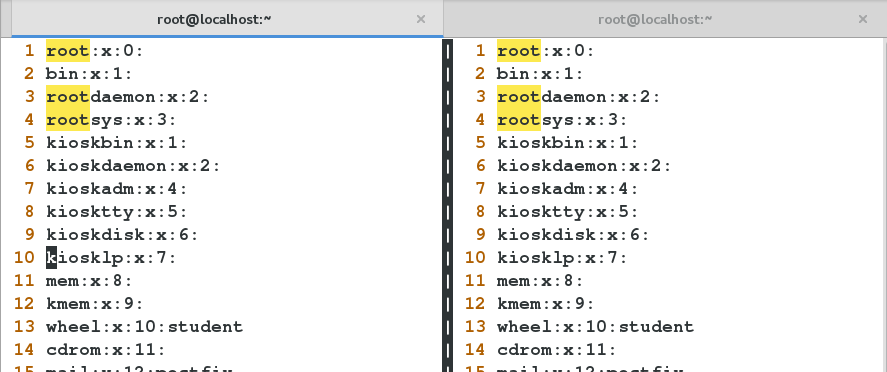
- 退出左右分屏,在上下分屏的情况下替换全文中的kiosk为student;
ctrl+w s
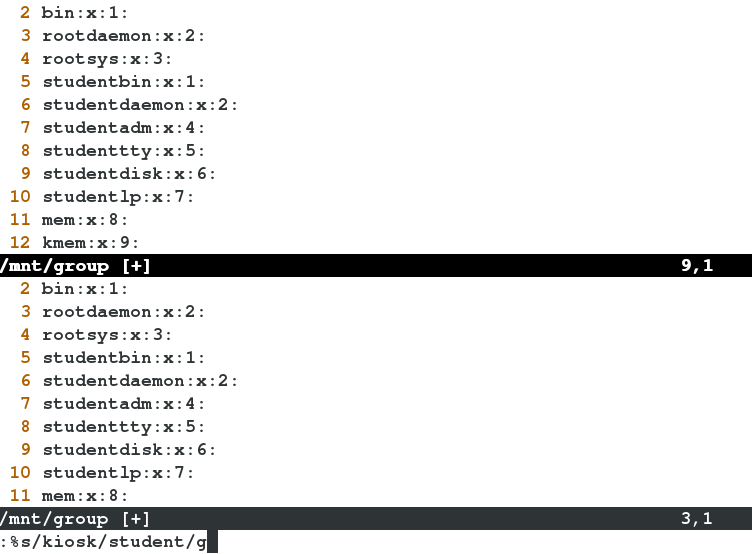
9. 配置vim,使其在编辑文件时拥有以下功能:显示行号、鼠标可以操纵光标位置;
vim /etc/vimrc
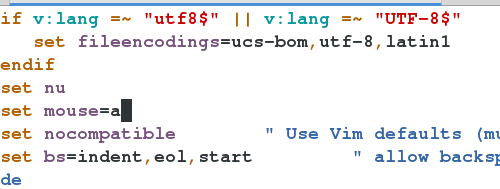
10. 用户与用户组操作
- 创建用户组phone,指定gid为888,下面新建用户均属于phone用户组;
- 创建用户mi,设置uid=1800,shell类型为/bin/sh;
- 创建用户iphone,设置uid=1801,用户描述为“User iphone“;
- 创建用户huawei,设置用户描述为“华为”,用户家目录为/huawei;
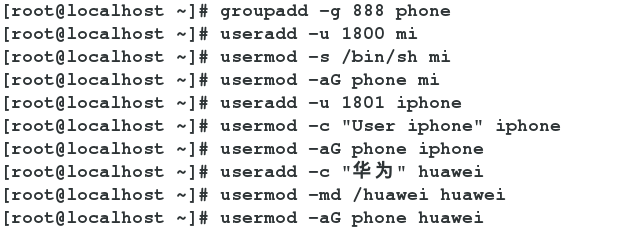
**因业务需要,执行以下操作:
- 修改用户mi的uid为1700,shell另外类型为/sbin/nologin;
- 修改用户iphone的用户描述为“苹果手机”;
- 修改用户huawei的用户家目录为/home/huawei;

11. (密码管理)某管理员建立一用来管理帐号的用户admin,满足以下条件:
- uid=7777,gid=7777,用户描述为“系统管理员”;

- 新建用户组bank1,bank2,使新建的用户组为admin用户的附加组;

- 设置admin用户的密码为“adminpassword”;

- 修改密码使用天数为0,使该用户首次登陆必须改密码;

- 修改密码最短有效期为7,使该用户设置密码等待7天后才可以再次更改密码;

- 给admin用户下放权限,使得该用户可以新建用户(无密码方式)。
visudo


12. 创建一公共目录/pubdir,使得所有用户均可向该目录写入内容,但只能删除属于自己的文件或目录;

13. 显示cpu使用量排在前五的pid,并重定向到文件/mnt/pidfile中;

14. 显示试图登陆你主机但没有登录成功的用户,保存到/mnt/login_fail.txt文件中;

15. 设置ssh服务器端,不允许通过密码认证进行远程连接;
vim /etc/ssh/sshd_config
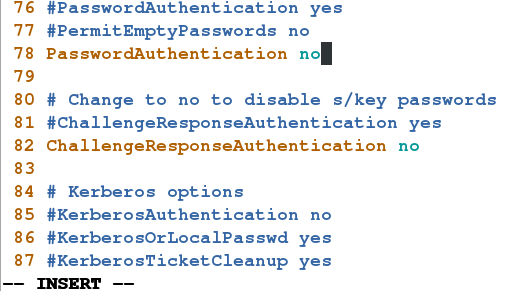
systemctl restart sshd.service
16. 打包压缩/mnt下的文件为tar.gz格式,实现无密码(即通过密钥认证)发送压缩包到真机kiosk用户的桌面;
练习以虚拟机server代替真机kiosk为例

server:



结果:无密码验证传输成功

17. 实现你的主机与172.25.254.250主机实现时间同步;
服务器端
vim /etc/chrony.conf
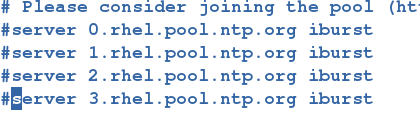
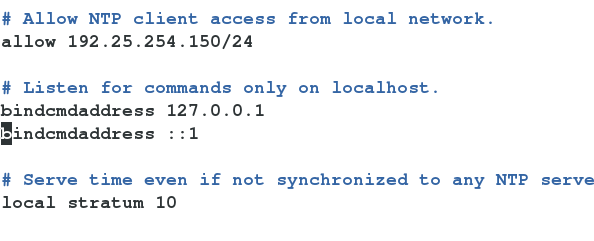
systemctl restart chronyd.service
客户端
vim /etc/chrony.conf
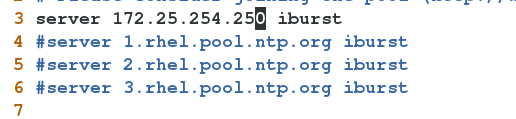
systemctl restart chronyd.service
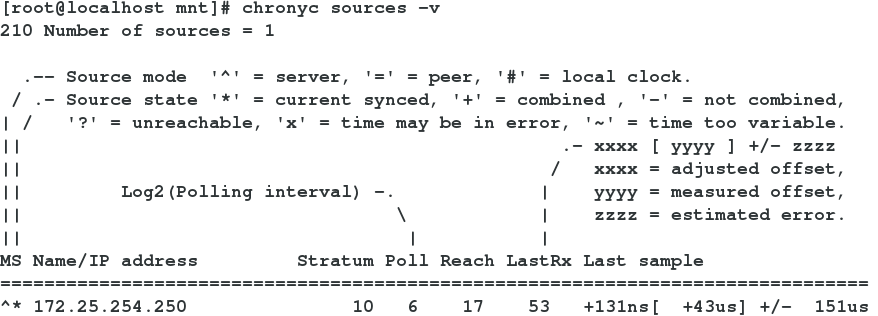
18. 设置你主机的时区为Africa/Conakry;
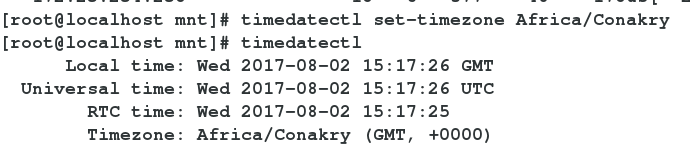
19. 将你主机上的所有日志信息同步到真机上;
练习以虚拟机server代替真机kiosk为例
主机端
vim /etc/rsyslog.conf


server端
vim /etc/rsyslog.conf
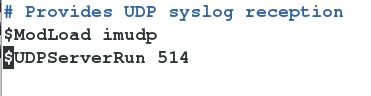

测试:
客户端发送

服务端接收

20. 通过nmcli命令设置你真机ip为172.25.254.x(x为你真机ip加100),网关为172.25.254.250;
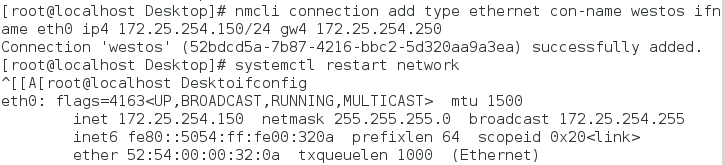

21. 通过管理配置文件设置你主机dhcp获取ip;
安装dhcp服务


配置dhcpd.conf文件
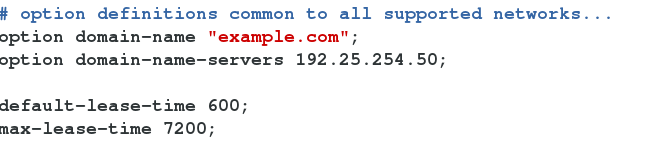
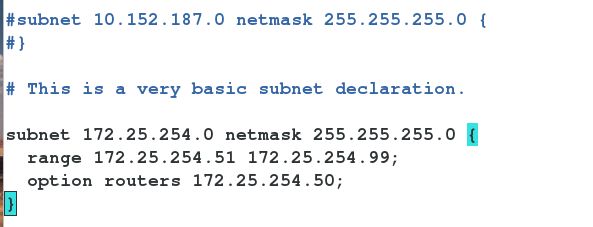
服务正常

配置真机(虚拟机server代替)
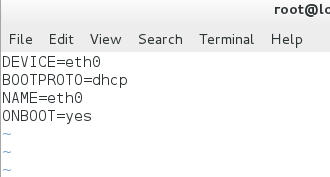
配置dhcp获取方式,重启服务,获得172.25.254.51 IP地址

22. 搭建本地yum仓库,可用yum安装lftp与vsftpd软件,安装后卸载vsftpd软件。
1.从网络上下本机系统版本匹配的iso镜像文件,放置到/iso下
/iso/rhel-server-7.2-x86_64-dvd.iso
2.把/iso/rhel-server-7.2-x86_64-dvd.iso挂载到/rhel7.2以便访问镜像中的文件
mount /iso/rhel-server-7.2-x86_64-dvd.iso /rhel7.2 /rhel7.2
3.配置本机yum源指向
rm -fr /etc/yum.repos.d/*
vim /etc/yum.repos.d/yum.repo
rhel7.2]
name=rhel7.2
baseurl=file:///rhel7.2
gpgcheck=0
yum clean all
[root@localhost ~]# yum install lftp -y
[root@localhost ~]# yum install vsftpd -y
[root@localhost ~]# yum remove vsftpd
相关文章推荐
- Linux前阶段课堂测试
- Linux 播客软件‘Vocal’进入Beta阶段,准备测试
- 20155322 2017-2018-1《信息安全系统设计》第二周 课堂测试 Linux下C语言实现MYOD
- Linux运维 第三阶段 (五) DNS(主从,rndc远程控制,子域授权,视图,压力测试)
- Linux 内核测试与调试(2)
- Linux 双网卡绑定测试
- linux使用FIO测试磁盘的iops
- Linux与云计算——第二阶段 第四章:DNS服务器架设3-部署从服务器
- Linux 线程库性能测试与分析
- 编译spark:[thriftServer.sh属于测试阶段 hive-0.13.1]
- [zz]Linux性能测试工具Lmbench介绍和使用说明
- 云智慧微课堂报名|马哥高薪Linux全系列课程(二)
- Linux 如何测试 IO 性能(磁盘读写速度)
- Linux串口测试应用程序
- Google Related Links 测试阶段功能简介
- wordpress邮件功能:测试你的linux系统是否支持mail函数
- linux(ubuntu)安装Java jdk环境变量设置及小程序测试
- 47.top10活跃session之本地测试以及阶段总结
- linux input 设备的测试函数
- Xen:使用虚拟 Linux 来测试应用程序
